Finder je vaš alat na Macu. Služi kao zadani upravitelj datoteka, tako da možete organizirati sve svoje datoteke, slike i dokumente. I kao što naziv govori, kada želite nešto pronaći na svom računalu, tu je da vam pomogne.
Dok radite s Finderom, može doći do trenutaka kada trebate otvoriti više prozora u isto vrijeme. Možda biste željeli povući datoteke iz jedne mape u drugu ili usporediti sadržaj dviju mapa.
Ovdje ćemo vam pokazati načine za otvaranje dva prozora Findera koja možete postaviti jedan pored drugog na svom Macu.
Povezano:
- Kako poboljšati svoj tijek rada uz macOS Finder
- Nema više iTunesa. Kako koristiti Finder u macOS Catalina za sinkronizaciju i vraćanje iPhonea
- Kako brzo ponovno pokrenuti ili ponovno pokrenuti Finder u macOS-u
Sadržaj
- Započnite s jednim prozorom Finder
- Otvorite prozor drugog tražila
- Otvorite prozor Finder s kartice
- Postavite Windows jedan pored drugog
-
Rad sa sustavom Windows na Macu
- Vezane objave:
Započnite s jednim prozorom Finder
Za početak otvorite Finder koristiti ikona na vašem Docku
. Možete se kretati do pogona ili mape koja vam je potrebna jer možete jednostavno otvoriti sljedeći prozor Findera.Otvorite prozor drugog tražila
Imate nekoliko različitih načina za otvaranje drugog prozora Findera, tako da možete koristiti koji vam je najprikladniji u tom trenutku ili prema vašim željama.
Provjerite je li Finder aktivan. Vidjet ćete to na traci izbornika s "Finderom" krajnje lijevo pored ikone Apple. Ove metode će raditi čak i ako je Finder minimiziran na Dock. Učinite nešto od sljedećeg:
- Idite na traku izbornika i odaberite Datoteka > Novi prozor Finder.
- Desnom tipkom miša kliknite Finder u Docku i odaberite Novi prozor Finder iz izbornika prečaca.
- Koristite tipkovnički prečac Naredba + N.
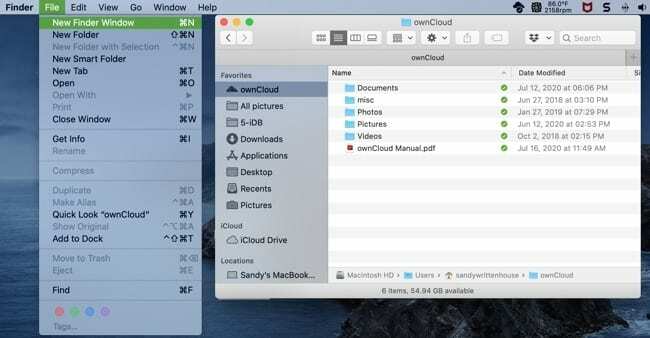
Ako želite, možete nastaviti koristiti bilo koju od gornjih metoda za otvaranje dodatnih prozora Findera.
Otvorite prozor Finder s kartice
Ako slučajno iskoristite prednosti kartica u Finderu, možda ćete htjeti premjestiti karticu u vlastiti prozor. To je jednako jednostavno, a možete koristiti jednu od dolje navedenih metoda.
- Idite na traku izbornika i odaberite Prozor > Premjesti karticu naNovi prozor.
- Desnom tipkom miša kliknite karticu i odaberite Premjesti karticu naNovi prozor iz izbornika prečaca.
- Odaberi kartica, opterećenje dalje od prozora Findera, a zatim oslobađanje.
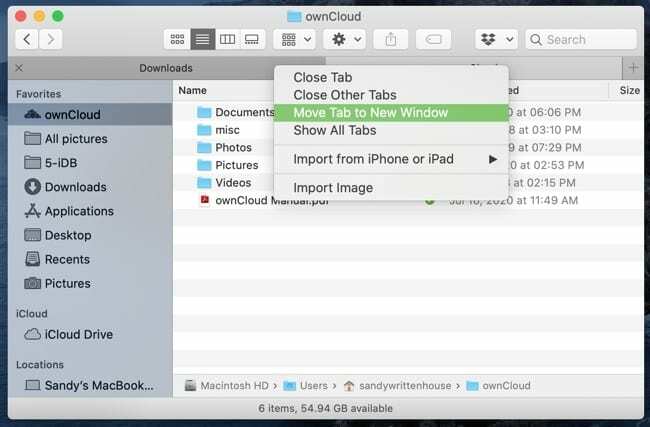
Postavite Windows jedan pored drugog
Nakon što otvorite više od jednog prozora Findera, možete ih jednostavno povući jedan pored drugog. Osim toga, možete koristiti ugrađenu macOS značajku snimanja. Time će se vaši Finder prozori postaviti jedan pored drugog.
Jednostavno povucite jedan od prozora prema sljedećem i osjetit ćete suptilno "škljocanje" na svom mjestu. Kada to učinite, zapravo možete povući prozore koji su jedan pored drugoga gore ili dolje i njihovi rubovi će ostati u liniji jedan s drugim.
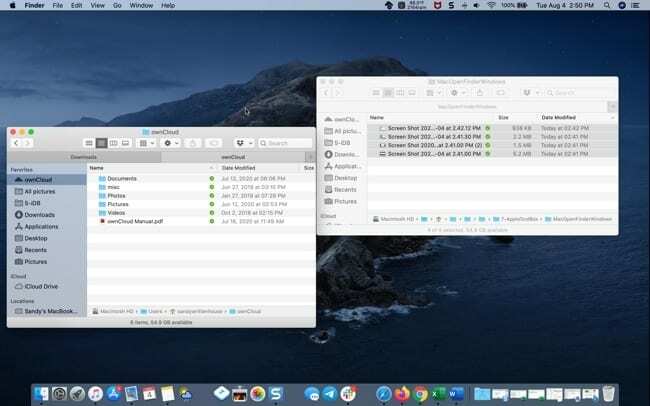
Rad sa sustavom Windows na Macu
Otvaranje dva ili više Finder Windows na vašem Macu je jednostavan za napraviti i može vam pomoći u vašem tijeku rada. Ako niste ljubitelj korištenja kartica ili trebate vidjeti oba prozora u isto vrijeme, imajte na umu ove metode!
Postoje li ovakvi savjeti za rad na macOS-u koje biste željeli podijeliti s našim čitateljima? Ako je tako, slobodno komentirajte ispod!

Sandy je dugi niz godina radila u IT industriji kao voditeljica projekta, voditeljica odjela i voditeljica PMO-a. Tada je odlučila slijediti svoj san i sada stalno piše o tehnologiji. Sandy drži a Prvostupnici znanosti u informacijskoj tehnologiji.
Ona voli tehnologiju – točnije – sjajne igre i aplikacije za iOS, softver koji vam olakšava život i alate za produktivnost koje možete koristiti svaki dan, i na poslu i kod kuće.
Njezini su članci redovito objavljivani na MakeUseOf, iDownloadBlog i mnoge druge vodeće tehničke publikacije.